怎么用系统盘重装系统win8 用系统盘重装系统win8的步骤
时间:2017-07-04 来源:互联网 浏览量:
今天给大家带来怎么用系统盘重装系统win8,用系统盘重装系统win8的步骤,让您轻松解决问题。
用系统盘重装系统,这个事情偶尔会需要用到,下面与大家分享一下经验,供大家参考一下。具体方法如下:
1设置电脑bios从光驱启动并保存,并把win8系统盘放在光驱里边。
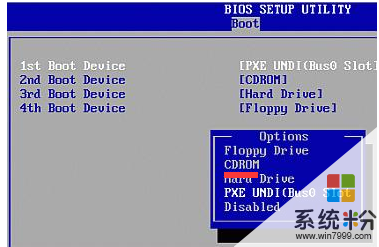 2
2然后重启机器,并注意看屏幕上的提示进行安装(有部分是需要按任意键才会继续安装的)
 3
3下一步之后就会给出提示,是安装还是修复。说明此光盘也带有一个修复的功能在里边。我们是重装的,点击安装

 4
4是否同意许可条款,只有同意才可以继续的。
 5
5因为我们是重装系统的,所以点击自定义。继续安装
 6
6磁盘分区这里,win7和win8都有一个系统保留分区的,所以在分区的时候一定要看清楚,然后再进行重装。
我的情况:前面一个系统保留分区,一个系统盘分区。红线标出来的。我先把这两个删除了,然后再创建一个分区,这样就会出现一个系统保留分区及系统分区。 选择系统分区,往下继续安装即可。

 7
7在这里就需要等待比较长的时间了,会重启然后再继续安装,所以不用担心。
 8
8系统安装之后重启,还会让您进行设置一下主机名与密码之类的信息,如下图。这个可以根据自己的情况进行设置。至此系统已经重装完毕了。



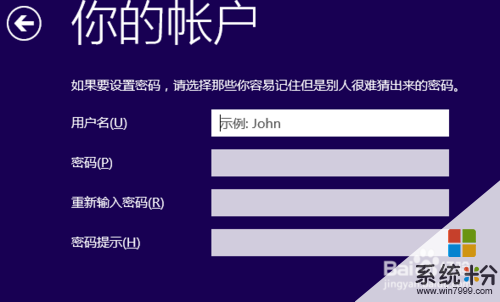


 9
9之后进入系统的界面,点击桌面即可进行操作了。其实用系统盘重装系统是最简单的了。

以上就是怎么用系统盘重装系统win8,用系统盘重装系统win8的步骤教程,希望本文中能帮您解决问题。
我要分享:
相关教程
- ·Thinkpad E450c WIN8 重装系统的详细步骤 Thinkpad E450c WIN8 重装系统的图文教程
- ·UltraISO+U盘+win8重装系统的方法。UltraISO+U盘+win8怎样重装系统?
- ·用U盘安装原版WIN7系统/win8系统的方法。如何用U盘安装原版WIN7系统/win8系统?
- ·Alienware M17x笔记本u盘重装系统win8有哪些 Alienware M17x笔记本u盘如何重装系统win8
- ·win8系统怎么重装.重装系统win8教程
- ·本地硬盘安装Win8系统的详细步骤,本地硬盘怎麽安装Win8系统
- ·win8系统无法打开IE浏览器怎么办|win8系统IE浏览器无法正常打开的处理方法
- ·win8系统如何截取弹出式菜单
- ·win8.1系统处理开机时闪一下才能进入桌面的方法
- ·Win8.1天气无法加载怎么办?
Win8系统教程推荐
- 1 找回win8纯净版系统语言栏的操作方法有哪些 如何找回win8纯净版系统语言栏的操作
- 2 Win8.1正式版怎样自动导出iPhone照片和视频 Win8.1正式版自动导出iPhone照片和视频的方法有哪些
- 3 win8电脑家庭组提示无法正常退出怎么解决? win8电脑家庭组提示无法正常退出怎么处理?
- 4win8系统宽带怎样设置自动联网? win8系统宽带设置自动联网的方法有哪些?
- 5ghost Win8怎样设置开机自动联网 ghost Win8设置开机自动联网的方法有哪些
- 6ghost win8系统语言栏不见如何找回 ghost win8系统语言栏不见找回的方法有哪些
- 7win8重命名输入法不能正常切换的解决办法有哪些 win8重命名输入法不能正常切换该如何解决
- 8Win8分屏显示功能使用的方法有哪些 Win8分屏显示功能如何使用
- 9怎样让win8电脑兼容之前的软件? 让win8电脑兼容之前的软件的方法有哪些?
- 10怎样解决ghost win8频繁重启的烦恼 解决ghost win8频繁重启的烦恼的方法
Win8系统热门教程
- 1 win8.1麦克风测试没声音怎么办|win8.1麦克风没声音修复方法
- 2 win8修复ie故障的方法|win8 ie不能用的解决方法
- 3 求助win8激活密钥的方法 请指导一下win8如何激活密钥
- 4如何处理Win8 64位系统USB鼠标无法使用的问题 怎么处理Win8 64位系统USB鼠标无法使用的问题
- 5win8的怎么关机,win8电脑关机的几种方法
- 6戴尔怎么用雨林木风uefi版安装win8系统
- 7win8系统开机慢怎么解决,win8系统为什么开机慢
- 8w8系统怎么设置环绕立体声,w8系统设置环绕立体声的方法
- 9win8系统怎么限制别人访问磁盘,win8设置磁盘访问限制的方法
- 10win8.1这台电脑文件夹选项怎么去掉【图文】
